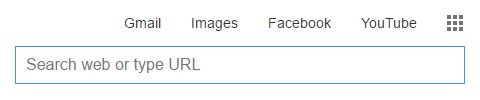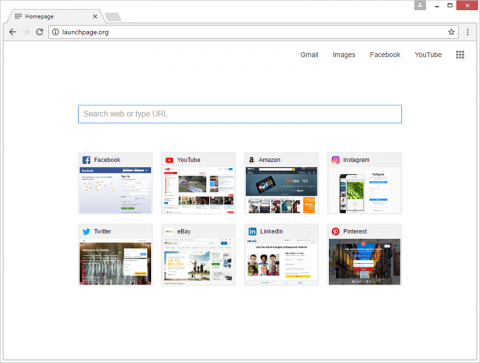Índice
À semelhança dos bens normais, o tráfego na internet é hoje em dia uma mercadoria sujeita à compra e venda. O marketing online é algo excelente que contribui para o sucesso de diversos vendedores e outras partes interessadas mas, infelizmente, tem um lado sombrio. Alguns patifes cibernéticos, como aqueles por detrás do malvertising Launchpage.org, dedicam-se a intercetar tráfego para fazerem dinheiro à custa da experiência de navegação dos utilizadores de computadores.
O que é o Launchpage.org?
À primeira vista, o Launchpage.org assemelha-se a uma réplica aproximada de um motor de busca normal. Tem em si uma barra de pesquisa, assim como ícones para redes sociais populares, como o Facebook, Twitter e LinkedIn; tem também transmissão de vídeo e serviços e-shopping. A parte de cima da janela é ocupada por botões clicáveis que duplicam alguns dos recursos supracitados, além do Gmail e da pesquisa de imagens. No geral, o site provoca uma primeira impressão absolutamente normal. Contudo, a forma como as pessoas o visitam tem pouco que ver com uma rotina comum de navegação na web. O Launchpage.org está automaticamente configurado para se apresentar como a homepage, o novo separador e motor de busca predileto do utilizador. Além disso, às vítimas nunca é pedida autorização para a execução de alterações drásticas.
Apesar de semelhante à página do novo separador do Google Chrome, o website em questão é, na verdade, um link que aponta para uma complexa cadeia de malvertising. Esta campanha também envolve um falso plugin ou uma extensão de navegador que ganha privilégios suficientes para modificar as preferências online no Chrome, Firefox e Internet Explorer, sem pedir o consentimento do utilizador. Ao controlar estas definições críticas, o programa perpetrador redirige o tráfego para o Launchpage.org sempre que o utilizar abre o navegador, executa um novo separador na mesma janela, ou tenta pesquisar uma palavra-chave ou frase arbitrária na seção do URL. Independentemente das vezes que a vítima introduz manualmente as preferências corretas para a sua internet, o pirata alterará a configuração da próxima vez que o navegador for executado. Curiosamente, quando o utilizador procura por algo na caixa de pesquisa incorporada na página, ele é reencaminhado para o Google.com. Este fato sugere que este serviço malicioso não tem por detrás um motor de pesquisa ou algoritmo. É simplesmente um intermediário inócuo que rentabiliza financeiramente as visitas de uma forma pouco ética.
O adware Launchpage.org infiltra os computadores recorrendo a uma técnica antiga conhecida por bundling. Este esquema, por si só, que se concentra em permitir que editores freeware ganhem a sua vida ao divulgar aplicações laterais aos seus produtos, não tem problema. Contudo, os criminosos cibernéticos aproveitam-se desta rotina para adicionar software corrompido a estes clientes compostos de instalação. Então, cada vez que estiver pronto para instalar um novo reprodutor gratuito de ficheiros media, um programa para downloads de filmes e semelhantes, verifique se existem ofertas extras incluídas na configuração padrão. Se estiver infetado com o vilão Launchpage.org, siga o procedimento de remoção de adware colocado abaixo. Após eliminar a aplicação potencialmente indesejada, só precisa de definir as preferências de navegação e seguir com o seu dia.
Remoção automática do vírus Launchpage.org
Um fluxo de trabalho ótimo para eliminar o vírus Launchpage é alavancar um aplicativo de segurança que irá identificar todos os softwares potencialmente maliciosos no seu computador e lidar com isso da maneira certa. Esta abordagem garante uma remoção completa assim como o remedeio do sistema, e permite evitar danos indesejados que possam ocorrer durante uma eliminação manual de malware.
- Faça o download e instale o software de instalação do removedor de Launchpage. Inicie o software e clique no botão Iniciar Verificação do Computador. Aguarde que a aplicação procure ameaças no seu computador.
Quando a aplicação terminar de verificar o seu computador, irá mostra-lhe uma lista extensiva de objetos detetados. Clique na opção Consertar Ameaças para que a aplicação possa remover totalmente os Launchpage e outras infeções afiliadas que sejam encontradas no seu PC.
Desinstale o software problemático através do Painel de Controle
- Vá ao Painel de Controle no menu Iniciar do Windows. Vá para Programas e Recursos (Windows 8), Desinstalar um programa (Windows Vista / Windows 7) ou Adicionar ou remover programas (Windows XP)

- Encontre o Launchpage na lista de programas e desinstale-o

- Infelizmente, esta operação no Painel de Controle pode não resolver o problema propriamente. Se for o caso, utilize a ferramenta de limpeza sugerida ou tente a opção de resetar o navegador conforme descrito abaixo.
Remoção do hijacker Launchpage.org ao redefinir o navegador afetado
Esta parte do guia abrange passos fáceis de seguir para terminar a atividade do adware sob consideração nos principais navegadores que afeta.
Remover o Launchpage do Microsoft Internet Explorer
- Vá a Ferramentas –> Gerenciar Complementos

- Quando estiver no interface Gerenciar Complementos, clique em Provedores de Pesquisa na secção à direita e selecione um serviço que você deseje utilizar como motor de preferência clicando com o botão do lado direito do rato e selecionando Definir como padrão. Não se esqueça também de eliminar Launchpage Homes ou Launchpage Search desta lista selecionando Remover no menu contexto

- Clique em Barras de Ferramentas e Extensões no mesmo ecrã, encontre Launchpage Homes que aí estejam, e elimine-os através do mesmo procedimento descrito no passo anterior
- De modo a configurar a sua Página Inicial preferida do IE, selecione Opções da Internet por baixo de Ferramentas, e depois siga para o separador Geral e escreva aí o endereço desejado por baixo de Página Inicial em vez de Launchpage

- Para obter as configurações iniciais do IE do modo como deviam estar, clique com o rato do lado direito no respectivo atalho, selecione Propriedades, clique no separador Atalho e elimine toda a linha com início como Launchpage do campo que diz Destino. Salve as alterações.
Remoção de Launchpage para o Mozilla Firefox
- Escreva about:config na barra de endereços e carregue em Enter

- Quando o Firefox aparecer com alerta de garantia, leia e clique no botão de confirmação como é demonstrado na imagem em baixo

- Escreva Launchpage no campo de Pesquisa e pressione Enter. Ao fazê-lo, irá mostrar uma lista de preferências do Firefox associadas a este adware. Clique no botão do lado direito do rato num desses registos e selecione Repor do menu de cada vez
- As configurações de atalhos do Firefox podem ser depuradas fazendo o seguinte: clique no botão do lado direito do rato, selecione Propriedades no menu que aparece, clique no separador Atalho, e apague Launchpage juntamente com os símbolos subsequentes. Salve as alterações e saia.
Remover o Launchpage do Google Chrome
- Clique no ícone de menu do Chrome, e selecione Configurações

- Vá à subsecção Inicialização, selecione Abrir uma página específica ou um conjunto de páginas, e clique Configurar páginas

- O Chrome irá aparecer com uma interface de Páginas de inicialização, onde poderá localizar Launchpage e removê-los clicando no botão X como demonstrado

- Por baixo da Página inicial, selecione Usar a página "Nova guia"

- Vá à subsecção Pesquisar e clique me Gerenciar mecanismos de perquisa... Examine a lista para ver se encontra o objeto com o nome Launchpage e clique no botão X do lado direito de modo a eliminá-lo. Certifique-se de que seleciona também o motor de busca a ser usado como padrão

- Corrigir as configurações de atalho do Chrome é possível se o fizer desta forma: clique no botão do lado direito do rato no atalho e selecione Propriedades. Prossiga para o separador Atalho (o do meio), encontre o campo Destino em baixo, e elimine os Launchpage daí. Certifique-se de que salva as alterações antes de sair.
Verifique se o vírus Launchpage.org foi mesmo removido totalmente
Uma avaliação após o ocorrido a fim de verificar o componente de precisão nos cenários de remoção de malware é um excelente hábito que previne o ressurgimento de código malicioso ou a reaplicação de frações indesejáveis. Garanta a sua segurança ao executar uma verificação de segurança adicional.